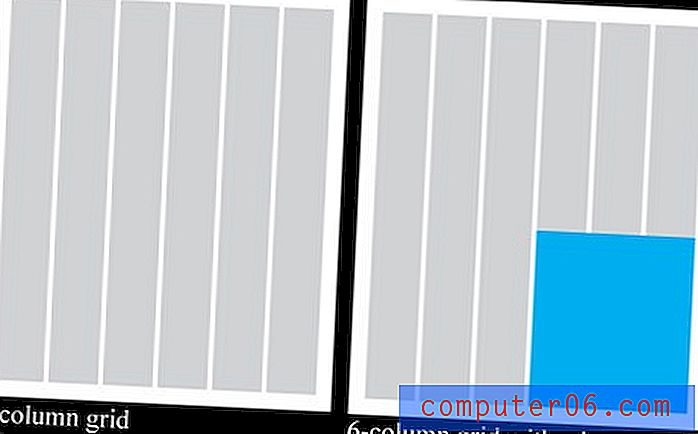Kā izdrukāt Web lapu iPhone 5, izmantojot AirPrint
Jūsu iPhone 5 var izveidot savienojumu ar jūsu Wi-Fi tīklu, lai samazinātu jūsu izmantoto datu daudzumu, taču tas var arī izmantot dažus resursus, kas pastāv šajā tīklā. Viena no funkcijām, ko tā var izmantot, ir AirPrint, kas izmanto pakalpojumu Bonjour, lai ļautu drukāt uz saderīgu printeri, neinstalējot draiverus. AirPrint ir iebūvēta funkcija jūsu iPhone 5, un tas ir tas, kas jums jāizmanto, lai ātri un ērti no tālruņa drukātu dokumentus, fotoattēlus un Web lapas.
Kā drukāt no Safari uz iPhone 5
Diemžēl ne katrs printeris ir saderīgs ar AirPrint, taču daudzi jaunāki bezvadu printeri ir. Šeit varat redzēt saderīgo AirPrint printeru sarakstu. Ja jūsu printeris ir šajā sarakstā un ir pievienots jūsu bezvadu tīklam, tad esat gatavs doties tālāk. Ja tas nav šajā sarakstā, šeit varat iegādāties ar AirPrint saderīgu printeri. Ja printeris ir šajā sarakstā, bet nav pievienots bezvadu tīklam, izpildiet ražotāja instrukcijas, lai to pievienotu.
Tātad, apkopojot, jums vajadzētu būt:
- iPhone 5 savienots ar Wi-Fi tīklu
- Ar Airprint saderīgs printeris, kas savienots ar to pašu tīklu kā iPhone 5
Kad šie nosacījumi ir izpildīti, varat veikt tālāk norādītās darbības, lai no iPhone 5 izdrukātu Web lapu.
1. darbība: palaidiet Safari, pēc tam atrodiet Web lapu, kuru vēlaties izdrukāt.

2. darbība: ekrāna apakšdaļā pieskarieties kopīgošanas ikonai.

3. solis: atlasiet opciju Drukāt .
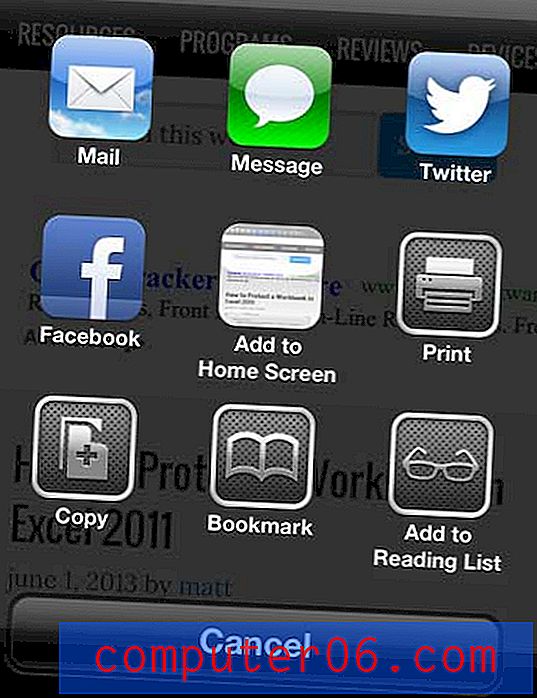
4. darbība: ekrāna augšdaļā pieskarieties pogai Printer .
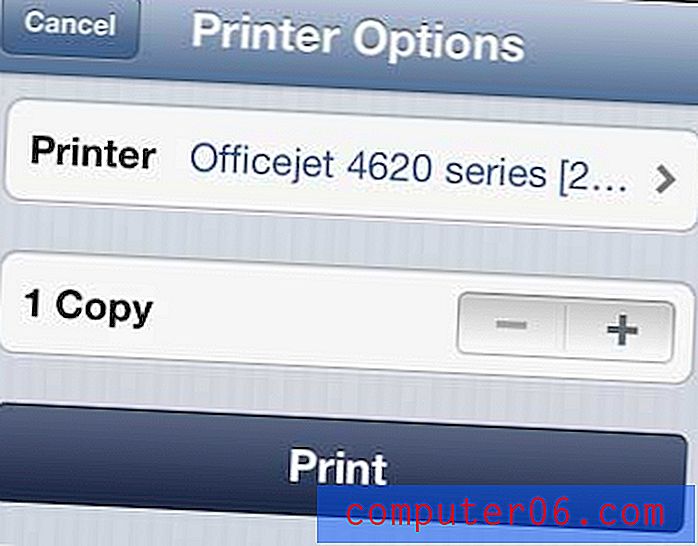
5. darbība: atlasiet printeri, uz kuru vēlaties drukāt lapu.
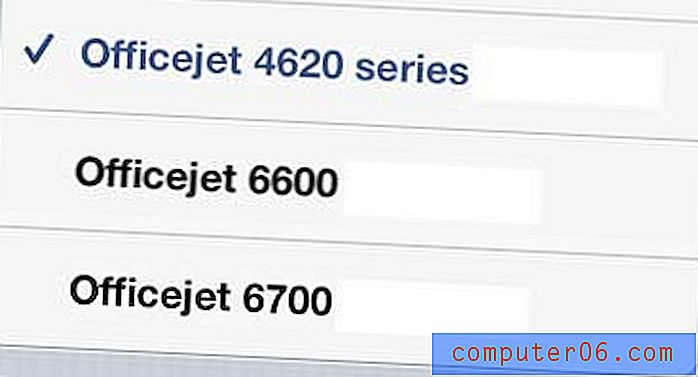
6. solis: pieskarieties pogai Drukāt .
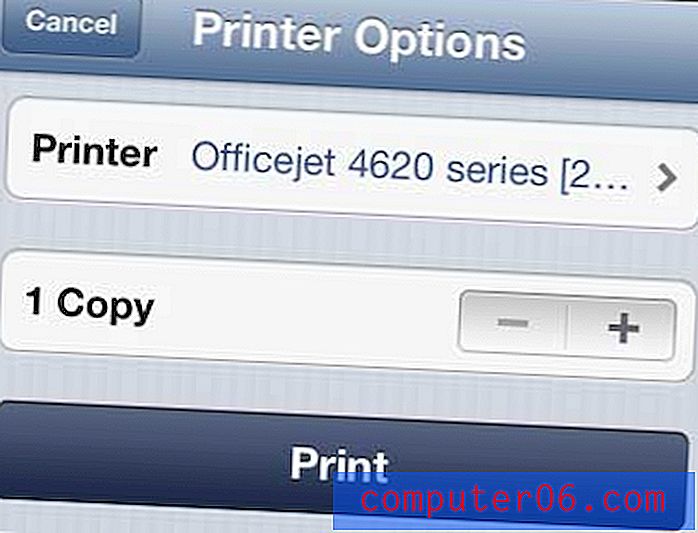
Ja jūsu printerim nav AirPrint funkcijas, tagad ir lielisks laiks iegādāties tādu, kas to dara. Officejet 6700 ir drausmīgs printeris, kas ir savietojams gan ar Windows, gan Mac datoriem, un tam ir pieejama tinte par pieņemamu cenu. Noklikšķiniet šeit, lai uzzinātu vairāk.
Jūs varat izmantot līdzīgu procesu, lai izdrukātu attēlu savā iPhone 5, kā arī izdrukātu e-pastu uz iPhone 5.